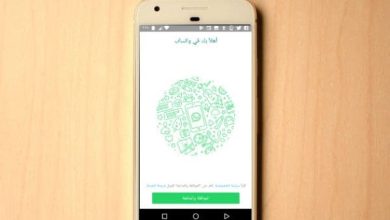حل مشكلة توقف الطابعة عن الطباعة

ما هو حل مشكلة توقف الطابعة عن الطباعة؟ وما الأسباب المؤدية لتلك المشكلة؟ تواجه الطابعة بعض المشكلات التي تعيق من عملية تشغيلها بشكل طبيعي، وقد تعود هذه المشكلات إلى الجودة أو عيوب التصنيع وأسباب أخرى نتعرف عليها عبر موقع الماقه.
حل مشكلة توقف الطابعة عن الطباعة
الطابعة من الأجهزة الحديثة التي تعمل عبر الاتصال بالكمبيوتر أو الهاتف المحمول، وتتميز بكونها تحمل الكثير من التقنيات المختلفة التي تساعدك في الحصول على الأوراق الكتابية ذات الحبر القوي والرسوم الواضحة.
على الرغم من كثرة مميزاتها إلا أنها مثلها كمثل الأجهزة الإلكترونية الأخرى قد تتعرض إلى العديد من المشكلات التي يبحث أصحابها عن الحل المناسب لها، المتمثل فيما يلي:
حل مشكلة عدم استجابة الطابعة على جهاز الكمبيوتر
هناك العديد من الطرق التي من خلالها يمكنك حل مشكلة توقف الطابعة عن الطباعة والتي من بينها ما يلي:
1- استخدام Printer Troubleshooter
واحد من الحلول التقليدية التي يمكنك الاعتماد عليها في الكثير من الأحيان للتعرف على المشكلات التي تواجه الطابعة أثناء الطباعة، ويمكنك القيام به عبر اتباع الخطوات التالية:
- اضغط على خانة البحث حتى يظهر لك الشرط المتواجد أسفل الشاشة وقم بكتابة Troubleshoot حتى تظهر لك القائمة التالية.
- يمكنك الضغط على مستكشف الأخطاء Troubleshooterوذلك من خلال الضغط على Run the troubleshooter.
- عليك أن تتبع كافة الإرشادات التي يتبعها البرنامج ومن ثم الموافقة عليها حتى يكشف لك عن الخطأ المتواجد في الطابعة ومن ثم البدء في إصلاحه بسهولة.
2- تحقق من تهيئة الطابعة “Printer Configuration“
كما أنه في بعض الأحيان قد تكون مشكلة توقف الطابعة عن الطباعة تكمن في مواجهة مشكلة صعبة في تهيئة الطابعة، ويمكنك إصلاحها من خلال اتباع الخطوات التالية:
- توجه إلى لوحة التحكم Control Panel وذلك عبر الدخول إلى قائمة أبدأ Start، أو قم بكتابة control panel في خانة البحث.
- سوف تجد العديد من الأجهزة والطابعات في Devices and Printers قم بالضغط عليها.
- عليك الآن البحث عن اسم الطابعة الخاصة بك وذلك من خلال الضغط على زر الماوس الأيمن واختر Printer properties.
- ستظهر لك قائمة قم بالضغط على “تغيير الخصائص” Change properties”.
- اضغط على Printer properties، ومن ثم انتقل إلى Ports.
- عليك الآن تحديد المنفذ الذي يحمل اسم طابعتك، وقم بالضغط عليه.
- اضغط على Apply ثم Ok لحفظ التغييرات.
3- إعادة تشغيل خدمة التخزين المؤقت
في بعض أجهزة الطابعة قد تكمن المشكلة في خدمات التخزين المؤقت، وذلك لكونها المسؤول الأول عن إدارة مهام الطباعة، أو نظام الجهاز أو أي نظام آخر قد يصدر منه الأمر، ويمكنك اتباع ذلك من خلال الخطوات الآتية:
- قم بالضغط على مفتاحي Windows وRمعًا ومن ثم سوف يفتح معك نظام أمر التشغيل ” Run”
- اكتب msc، في خانة البحث في القائمة Run وقم بالضغط على Enter
- انتظر لتظهر لك قائمة طويلة سوف تجد في أسفلها عبارة Print Spooler
- قم بالضغط عليها بالزر الأيمن للماوس، ومن ثم اضغط على Restart
4- تحديث برنامج تشغيل الطابعة Printer Driver
في حالة إذا كان تطبيق الطابعة قد مر عليه وقت طويل قد يتسبب في حدوث مشكلة ما في الطباعة يمنع من استجابتها للطباعة، ففي هذه الحالة قد يحتاج الأمر إلى تحديث بعض البرامج، ومن ضمن التحديثات ما يلي:
- DriverIdentifier
- Driver Max
- Driver Finder
- Driver Easy
- Driver Booster
- Ashampoo Drive Updater
5- إيقاف تشغيل الـ AnrtiVirus وFirewall
وفقًا لبعض التجارب المختلفة، فقد وجد أن هناك برامج مكافحة الفيروسات المتعلقة بالجهاز الخاص بك، قد تتسبب في منع أمر تشغيل الطابعة، وقد يعود الأمر في ذلك إلى بعض الأسباب التقنية التي قد تتسبب في عدم الاستجابة.
لذا يجب التأكد من تفعيل الإيقاف المؤقت لكل من جدار حماية Firewall وكذلك برنامج مكافحة الفيروسات المستخدم على الجهاز، ومن ثم قم بتحديد الطباعة مجددًا، وفي حالة إذا تمت الطباعة قم بتغيير برنامج مكافحة الفيروسات الخاص بك واستخدام برنامج آخر على نظام الويندوز.
أسباب عدم استجابة الطابعة لأمر الطباعة
أثناء التعرف على حل مشكلة توقف الطابعة عن الطباعة، يجب الاطلاع على الأسباب التي تؤدي إلى عدم استجابة الطابعة لأمر الطباعة والتي من بينها ما يلي:
- قد تكون برامج التشغيل على الجهاز قديمة أو تالفة.
- هناك بعض المشكلات المتعلقة بقطع الهاردوير.
- في حالة إذا كان برامج قراءة الملفات غير مفعل.
- في حالة إذا كان هناك خدمات التخزين المؤقت للطباعة.
- مواجهة مشكلات الإنترنت المختلفة والوايفاي.
- إذا كان أمر الطباعة غير متوفر في الطباعة على الشكل التقليدي له.
نصائح للحفاظ على الطباعة
تُجدر الإشارة أن الطابعات تحتاج إلى العناية الكاملة بهدف الحصول على جودة أفضل في الطباعة، وذلك ما يزيد من العُمر الافتراضي لها، ويجب العلم أن لكل طابعة النظام الخاص بها ولذا يفضل أن يتم التعرف على كافة التعليمات المدونة على الطابعة لاتخاذ الإجراءات الصحيحة أثناء العمل على الطابعة.
- يجب التحقق من أن الطابعة تحتوي على القدر الكافِ من الورق لإتمام عملية الطباعة.
- التأكد من إزالة الأتربة والأوساخ وبقايا الغبار من داخل الطابعة، وذلك لأن الشوائب تساهم في حشر الورق في الطباعة، كما أن الحبر الزائد يتسبب في ظهور بعض الخطوط غير المرغوب فيها.
- تنظيف الطباعة بشكل مستمر، وذلك من خلال قراءة التعليمات الخاصة بالشركة المُصنعة للطابعة، كما أن في بعض المواد المستخدمة في عملية التنظيف التي قد تكون غير ملائمة للطابعة، أو كونها تحتوي على مواد ثقيلة على الطابعة.
- يجب التحقق من مستوى الحبر، والتأكد من كون الكمية في الطابعة.
- من الأفضل أن تكون فتحات التهوية موجودة والتأكد من عدم انسدادها.
- الابتعاد عن سكب أي نوع من السوائل داخل الطابعة أو فتحاتها.
- تجنب لمس أجزاء الطابعة أو خراطيش الحبر أثناء الطباعة، وذلك لأن هذا قد يتسبب في تلف الطابعة وإعاقة العمل.
- يجب استخدام التيار الكهربائي المرفق على الطابعة لضمان عملها بجودة عالية.
- الحرص على استبدال خراطيش الحبر فور النفاذ بأخرى ممتلئة.
- الابتعاد عن نزع الملصق من على خرطوش الحبر، وذلك حتى لا يتسرب إلى داخلها.
- اهتم بوقف الطابعة من خلال الضغط على زر On، مع تجنب فصلها عن التيار الكهربائي.
- تنظيف أجزاء الطابعة باستخدام قطعة من القماش الناعم، والجاف.
- الحرص على وضع الأسلاك الكهربائية بطريقة لا تعرضها إلى القطع أو الثني والالتواء.
- تجنب وضع الطابعة في الأماكن الشديدة في درجة الحرارة، أو التي تتعرض إلى ضوء الشمس أو أي مصدر للحرارة.
الطابعة من الأجهزة التي تساعدنا في الحصول على المخرجات الورقية المطبوعة بجودة عالية، ولهذا هناك بعض الإجراءات والحلول التي يجب التعرف عليها لمواجهة المشكلات التي تتسبب في عدم استجابتها للعمل.